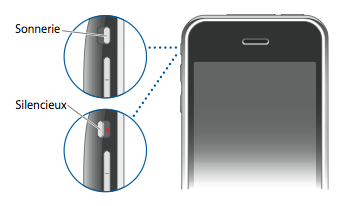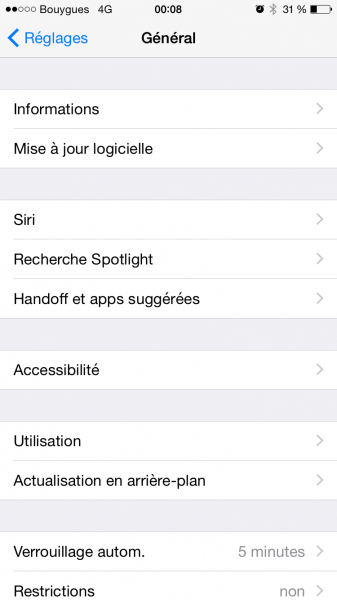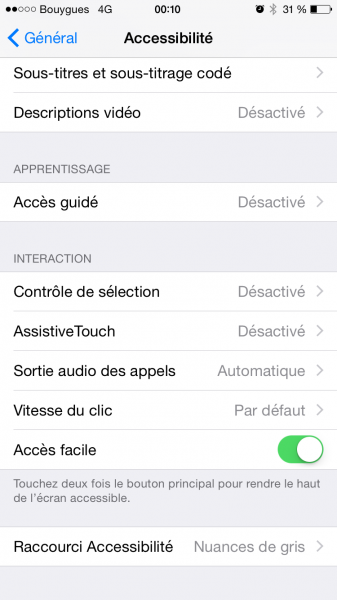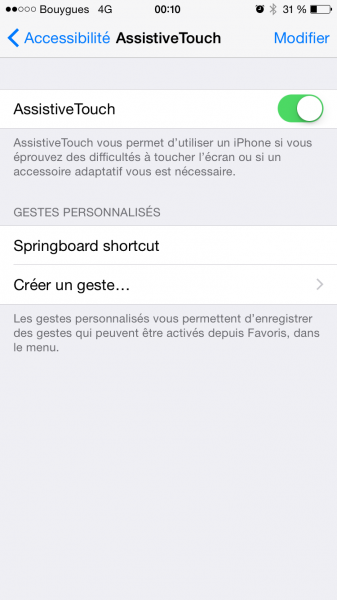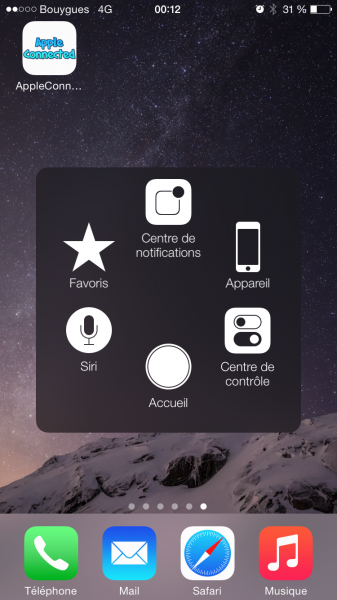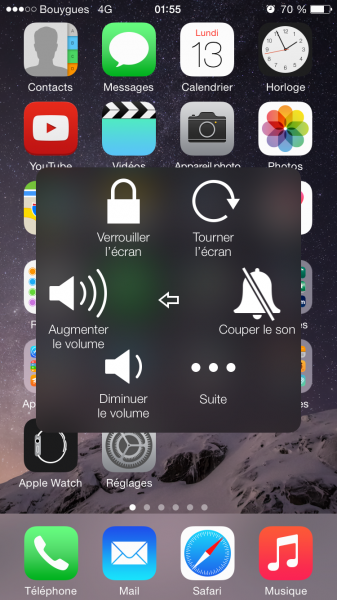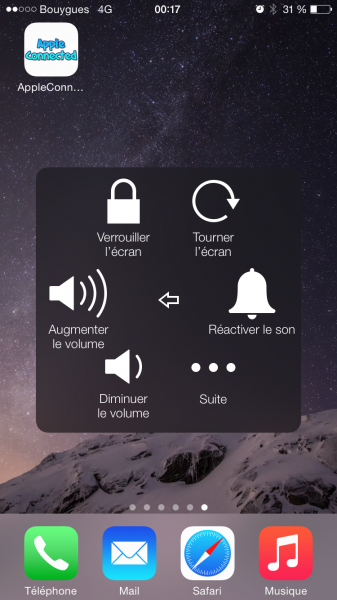Si vous souhaitez mettre votre iPhone en mode silencieux ou tout simplement sur vibreur mais que votre bouton silencieux est défectueux, il y a une solution. Découvrez dans ce tutoriel comment couper le son ou activer le vibreur avec le bouton sonnerie/silencieux cassé grâce à la fonction AssistiveTouch.
Ce bouton pas nécessairement vitale comme le bouton home, qui est le bouton principale, est tout de même utile pour passer en mode silencieux rapidement ou encore activer le vibreur si cette fonction est activée.
Si vous désirez connaître une astuce pour couper le son de votre iPhone, iPod ou iPad, voici le tutoriel vous expliquant la marche à suivre.
Pour activer AssistiveTouch, procédez comme suit:
Allez dans les Réglages de votre appareil puis rendez vous dans Général.
Sélectionnez ensuite le menu Accessibilité.
Descendez en bas de la fenêtre afin de trouver le menu AssistiveTouch.
Entrez dans le menu et activez AssistiveTouch. Une fois que vous aurez activé AssistiveTouch, un petit bouton gris transparant apparaîtra sur votre écran. Ce bouton peut être déplacé n’importe où sur l’écran de votre appareil.
Une fois AssistiveTouch activé, c’est maintenant que commence la manipulation afin de couper ou activer le son sans l’aide du bouton silencieux.
Cliquez sur le bouton, cela fera apparaître le menu AssistiveTouch. Appuyez sur Accueil, vous retournez alors sur votre écran d’Accueil. Ce bouton fait office de bouton Home.
Appuyez sur Appareil, un autre menu avec des actions apparaît. Il vous suffit désormais de cliquez sur Couper le son ou Réactiver le son lorsque il sera déjà coupé.
Il vous suffira ainsi, chaque fois que vous désirez couper ou activer le son, de reproduire cette rapide manipulation en appuyant sur le bouton « AssistiveTouch » présent sur votre écran, et pouvant être déplacé n’importe où dessus.
Niveau de difficulté - 35%
Connaissances requises - 40%
Risques - 0%
25%
Score
Difficulté